Айфон не включается на зарядке что делать в таком случае?
Большинство пользователей сразу несут свои гаджеты в дорогостоящие сервисные центры, хотя решить неполадку можно самостоятельно всего за несколько минут.
Рассмотрим детальнее, как включить ваш IPhone, если он перестал реагировать на нажатие клавиш в режиме зарядки.
Проверка подключения кабеля
Из-за неисправности кабеля или использования неоригинального аксессуара, телефон может не запускаться.
Подключив к телефону зарядное устройству, убедитесь, что оно работает и айфон действительно заряжается.
Если электрический сигнал не поступает в Lightning-разъем, на экране появится соответствующее графическое уведомление:
Попробуйте подключить к смартфону другое зарядное устройство, либо смените розетку. Её вольтажа может быть недостаточно для подзарядки.
Важно помнить, что в отключенном состоянии телефон заряжается дольше, ведь аккумулятора может не хватать даже на включение гаджета.
Именно поэтому, сразу после соединения с электросетью пользователь не сможет сразу запустит гаджет. Подождите 50-10 минут, чтобы устройство зарядилось хотя бы на 5%.
Только после этого попробуйте запустить его снова.
Черный экран и нерабочие кнопки в IPhone
Часто пользователи «яблочного» смартфона сталкиваются с проблемой, когда полностью или частично заряженное устройство самопроизвольно отключается. Логотип Apple на экране не появляется даже при попытке одновременного нажатия всех клавиш (аварийный старт).
Не спешите нести свой телефон в сервисный центр, ведь он просто перешел в так называемый режим сохранения. Эта опция позволяет гаджету восстановить работу или прекратить ошибочные процессы и вредоносные программы. Отключение происходит без ведома пользователя, а сам девайс может находиться в таком состоянии до одного часа.
Запуск IOS произойдет через 10-15 минут после появления черного экрана. Режим сохранения может появиться, если юзер редко перезагружает устройство, не создает резервные копии файлов и папок.
В определенный момент количество ошибочных данных достигает предела и для нормальной работы IOS телефон запускает режим сохранения. А также, эта опция необходима для энергосбережения iPhone.
Если вы запустили такую функцию в настройках гаджета, он будет периодически выключаться во время запуска «тяжелой» программы или низкого уровня заряда.
Кстати, у нас на сайте вы можете прочесть материал Как настроить iPhone: Инструкция для «чайников».
к содержанию ↑Активация/деактивация режима энергосбережения
Управлять режимом сохранения можно через опцию сохранения заряда аккумулятора.
Появление черного экрана возникает из-за невозможности обработать команду, так как в режиме энергосбережения работа процессора значительно урезается. После появления черного экрана телефон нужно сразу подключить к блоку питания и только после полной зарядки выполнять включение.
Деактивировать опцию сохранения аккумулятора можно только на включенном IPhone.
Если вы отключите опцию в настройках, девайс перестанет выключаться на последних 20% оставшегося заряда:
- Перейдите в настройки. Вкладка ;
- Деактивируйте ползунок режима сбережения энергии;
- Включите показ заряда в процентах.
Деактивация функции позволит предотвратить произвольные выключения девайса и значительно ускорит работу таких приложений:
- Помощник Siri;
- Синхронизация клиентской программы электронной почты с её сервером;
- Фоновое обновление процессов и компонентов;
- Автоматическая загрузка;
- Автоматическая блокировка наступает после 30-ти секунд бездействия;
- Становятся доступными дополнительные визуальные эффекты.
Помните, что отключение функции приводит к тому, что гаджет начинает разряжаться на 20%-30% быстрее, поэтому нужно следить за использованием программ в фоновом режиме и чаще подзаряжать смартфон.
к содержанию ↑Принудительное включение IPhone
Если проблема с включением телефона заключается не в низком уровне заряда, даже после нескольких часов подключения к электросети IPhone не запустится.
В таком случае, необходимо активировать принудительное включение устройства.
В зависимости от модели, нужная комбинация клавиш может отличаться. Владельцы IPhone 5 и 6 выполняют следующие действия:
- Зажмите одновременно кнопки и . Не отпускайте их на протяжении 15-20 секунд до появления логотипа Apple на дисплее;
- Отпустите клавиши;
- Дождитесь включения телефона. Это может занять дольше времени, чем обычный запуск смартфона;
- Сразу после включения соедините гаджет с кабелем питания.
[market search=»Apple IPhone 5″]
[market id=»1724554654″]
[market search=»Apple IPhone 7″]
Вам это может быть интересно:
Стоит ли покупать iPhone 5S в 2017 году? — Достоинства данной модели
Механическое повреждение Lightning-разъёма
Часто айфон не включается на зарядке из-за механического повреждения или загрязнения Lightning-разъёма.
Таким образом девайс устраняет возможность замыкания или же просто не может опознать подключенный к нему кабель и начать процесс заряда батареи.
В разъеме скапливается пыль, ворс, шерсть домашних животных и другая грязь. Самый простой способ избавиться от неё – это обычная зубочистка или иголка. С её помощью вы можете достать весь мусор. Убрать остатки пыли можно с помощь небольшой кисточки.
[market id=»10495456″]
к содержанию ↑Программный сбой в IOS. Восстановление через ITunes
Внезапное выключение устройства может возникать из-за некорректной работы определенной программы или после заражения системы вирусным ПО.
Программный сбой не позволяет запустить гаджет и блокирует доступ к пользовательским файлам. Подобные сбои были предусмотрены разработчиками Apple.
Для быстрого восстановления данных пользователя, IPhone регулярно сохраняет резервные копии файлов, папок и настроек в облачные хранилища iCloud или на компьютер, с помощью синхронизации с ITunes.
Так как включить телефон мы не можем, дальше нужно работать с программой ITunes:
- Подключите смартфон к ПК с помощью USB шнура. Даже в выключенном состоянии он будет опознан в Айтюнс;
- Дождитесь синхронизации данных;
- Перейдите в главное окно приложения и найдите вкладку ;
- В ней нажмите на клавишу ;
- Выберите последнюю созданную резервную копию (бэкап);
- Запустите процесс восстановления данных. После завершения работы окна помощника телефон перезагрузится.
Ошибка установки обновления
Если после попытки включения IPhone не загружается, а на экране появляется иконка яблока, проблема возникла из-за ошибки в процессе установки обновления прошивки.
Нужно выполнить принудительную перезагрузку или подключить гаджет к компьютеру.
Синхронизируйте его с ITunes и в главном окне десктопного приложения нажмите на клавишу .
В это время компьютер должен быть подключён к глобальной сети, чтобы загрузка новой версии IOS из сервера была успешной. На IPhone будет снова установлена последняя версия прошивки и он перезагрузиться сразу после завершения инсталляции.
к содержанию ↑Аппаратная поломка IPhone
Проблемы с включением IPhone могут иметь не только программное, но и аппаратное происхождение.
Если вам не удалось «оживить» IPhone с помощью вышеописанных методов, проблема со 100% вероятностью заключается именно в поломке одного или нескольких физических компонентов.
Такое случается, когда телефон падает или сильно ударяется. Среди распространённых проблем можно выделить следующие:
- Износ аккумулятора или поломка его шлейфа. Единственное решение проблемы — замена батареи на новую;
- Поломка нижнего шлейфа, который отвечает за синхронизацию компонентов IPhone. Необходима замена детали. После этого телефон будет включаться, заряжаться и соединяться с компьютером в нормальном режиме;
- Поломка контроллера питания. Именно неработоспособность этой детали является причиной отключения телефона даже с полным зарядом батареи;
- Повреждение цепей питания;
- Неработоспособность других компонентов материнской платы.
Заметьте, что ремонт цепей питания, контроллера и других составляющих платы проводить запрещено. Любые модификации в структуре и верификационных данных могут превратить ваш IPhone в кирпич уже после следующего включения.
Изменённые данные аппаратных деталей не будут опознаны сервером Apple и гаджет автоматически определиться как краденный или фальшивый. Решить проблему можно, заменив всю материнскую плату целиком. Убедитесь в том, что приобретаете подлинную модель с исправными составляющими.
После установки новой главной платы все проблемы с зарядкой, работой аккумулятора и внезапным отключением гаджета будут устранены.
Замена батареи. Инструкция
В Apple советуют менять аккумулятор IPhone с периодичностью раз в два-три года. За это время компонент выходит из строя и уже не может поддерживать нормальную работу устройства.
Для замены аккумулятора вам понадобится новая батарея для вашей модели айфона и набор следующих инструментов:
- Спуджер – пластиковая продолговатая лопатка для отключения шлейфов;
- Присоска для открывания корпуса;
- Набор отверток Philips (подбирается индивидуально для каждой модели устройства). Есть возможность покупать не весь набор, а только несколько деталей. Такой вариант подходит для тех, кто не планирует в будущем проводить ремонт других компонентов телефона;
- Пинцет.
Перед тем как начать замену батареи, очистите рабочую поверхность и расположите на ней все необходимые инструменты.
Теперь найдите в нижней части корпуса два болта (по обеим сторонам от Lightning-разъёма) и выкрутите их с помощью отвертки Philips Pentolobe, как показано на рисунке ниже.
Расположите присоску на дисплее IPhone и, удерживая гаджет в руках, открепите заднюю крышку от экрана.
Возьмите спуджер и подденьте торцы корпуса, чтобы полностью отсоединить два компонента:
Аккуратно поднимите экран под прямым углом относительно задней крышки.
C помощью пластиковой лопатки деактивируйте 4 шлейфа, включая дисплейный. Они подключены к материнской плате.
Предварительно снимите с нее металлическую заглушку с помощью крестовой отвертки. Теперь отложите дисплейный модуль в сторону.
Найдите заглушку шлейфа аккумулятора и открутите три её винта, как показано на рисунке:
Отсоедините шлейф от корпуса, поддев его спуджером.
Теперь достаньте батарею.
Обратите внимание на то, что она крепится к корпусу с помощью кусочка клейкой ленты. Подденьте аккумулятор спуджером или любой пластиковой картой.
Установите новую деталь и повторите все действия в обратном порядке, чтобы собрать телефон. Включите устройство и сразу же поставьте его на зарядку.



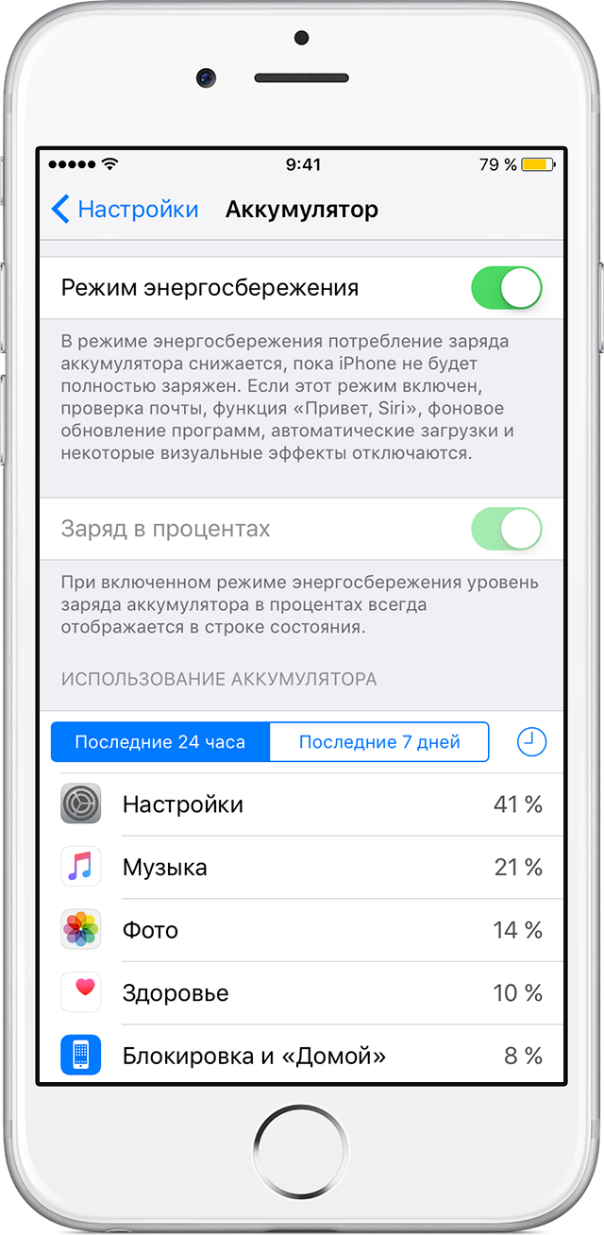
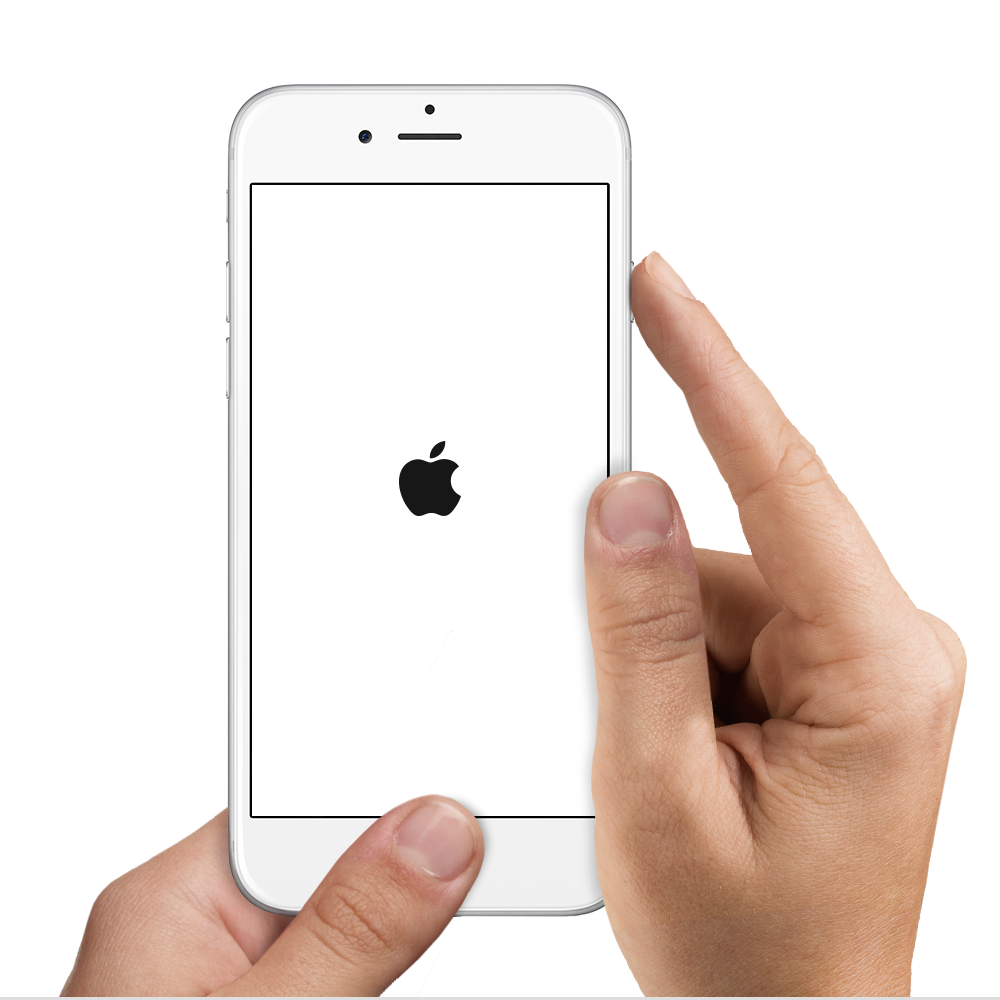

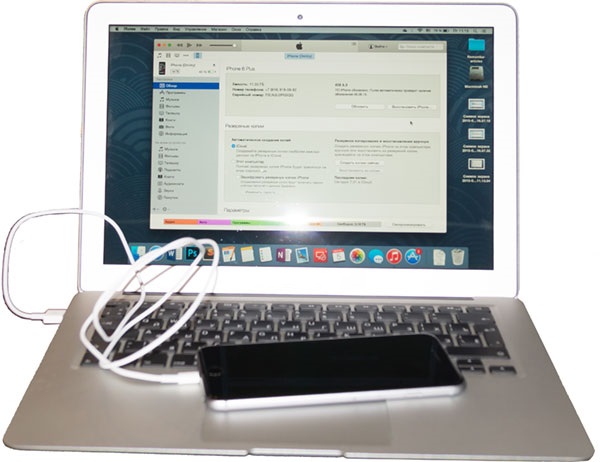
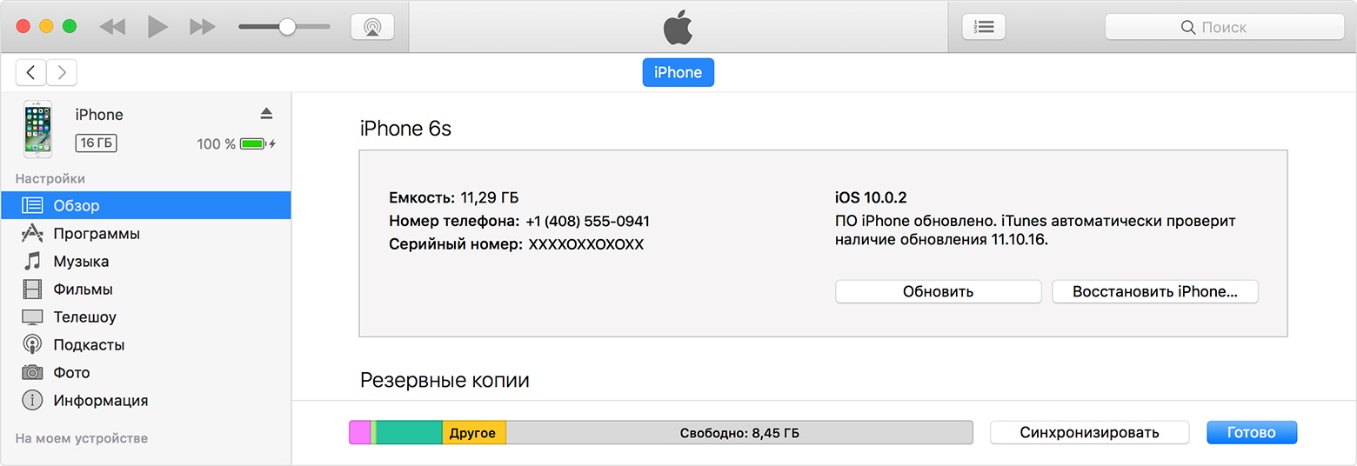








![Что делать если сильно шумит ноутбук. [Подробная инструкция]](https://geek-nose.com/wp-content/uploads/thumbs_dir/1-48-1sg4ftz01u6fp9510g5ulmtkjh69z488wgiq98nj5y9w.jpg)


Спасибо большое за информацию ))) Мой телефон не включался целый день .Сильно замерз. Но потом я наткнулась на этот сайт и все подробно прочитала . Спасибо огромное.